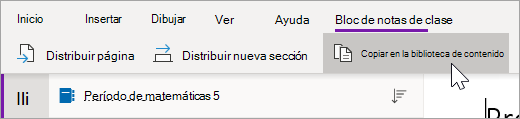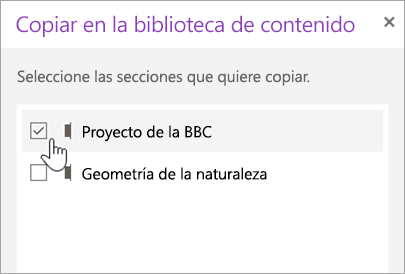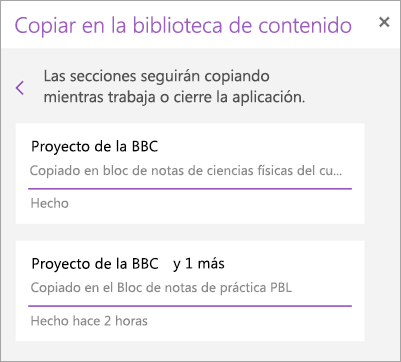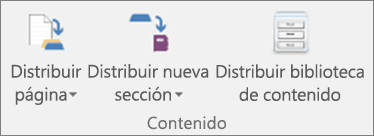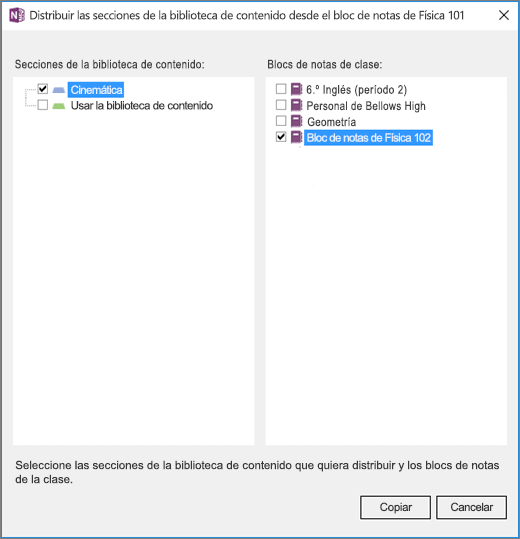Copie toda la biblioteca de contenido o solo secciones de ella y transfiera contenido de un bloc de notas de clase a otro. Esto es ideal para los profesores que inician nuevos trimestres o semestres y quieren usar el mismo material de Bloc de notas de clase que usaron en una clase anterior para una clase próxima.
Los profesores también pueden mantener un bloc de notas de clase maestro y distribuir su biblioteca de contenido cada vez que se preparen para dar el mismo curso de nuevo.
-
Abra un bloc de notas de clase y seleccione la pestaña Bloc de notas de clase.
-
Seleccione Copiar a biblioteca de contenido.
-
Elija las secciones de esta biblioteca de contenido que desea copiar y, a continuación, seleccione Siguiente.
-
Elija los blocs de notas de clase de destino para este contenido y seleccione Copiar.
Sugerencia: Seleccione Ver secciones copiadas para ver las actualizaciones de estado de las secciones que ha distribuido a otros blocs de notas de clase. Puede cerrar la ventana de distribución en cualquier momento y las secciones continuarán distribuyéndolas en segundo plano.
Más información
Nota: OneNote 2016 funciona mejor con las últimas actualizaciones instaladas.
-
Abra OneNote en el escritorio y, después, seleccione Bloc de notas de clase.
-
Abra la biblioteca de contenido que quiera distribuir.
-
Seleccione Distribuir biblioteca de contenido. Use las casillas para seleccionar las secciones de la biblioteca de contenido que quiera distribuir.
-
Seleccione los blocs de notas con los que quiera compartir y, después, haga clic en Copiar. Puede que tarde un momento hasta que se complete la distribución.